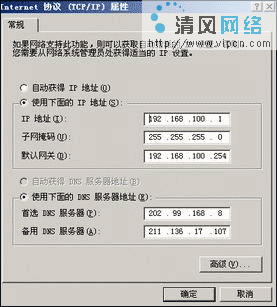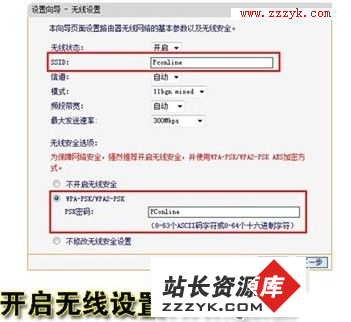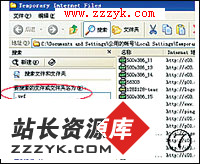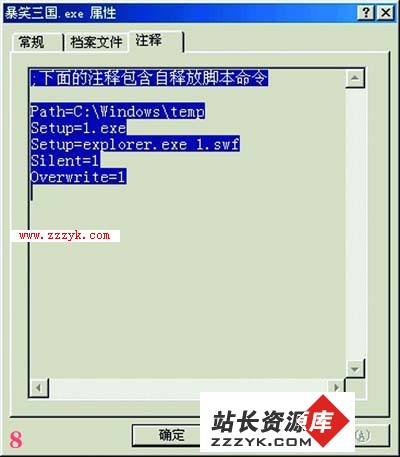答案:升级BIOS是解决硬件问题有效的办法。为此,对主板(尤其是老主板)的BIOS升级更加得到了广大计算机用户的重视。
升级BIOS可以在不升级硬件设备的情况下使计算机能获得许多新的功能,比如主板对更高级CUP的支持,对大容量硬盘的支持。此外,升级BIOS还可以解决一些奇怪机器故障。
好了,现在开始实施升级计划。不行,这么匆忙上阵太危险了,磨刀不误砍柴工,一定要先做好准备工作。首先要做的就是先确定主板的型号,如果找不到主板的包装和说明资料,主板上也没有任何标注,可以在电脑启动进行自检时看到关于主板和BIOS的信息。然后到主页上下载相应的新版本BIOS程序和刻录程序。目前常见的BIOS刻录软件有以下几种:
1.AWDFLASH:Award BIOS专用的BIOS刻录软件;
2.AMIFLASH:AMI BIOS专用的BIOS刻录软件;
3.PFLASH:华硕主板专用的BIOS刻录软件;
4.PHLASH:Phoenix主板BIOS刻录软件;
5.MRFLASH:MR公司的BIOS刻录软件。
下面,笔者就以AWDFLASH刻录软件为例,对升级BIOS的工作进行具体的介绍:
先进入BIOS设置表,如果BIOS Features Setup里面有BIOSUpdate一项,要先将此选项打开,否则无法写入BIOS。有些主板没有该选项,就不必理会了。
BIOS升级必须在DOS实模式下进行,而且不能加载任何驱动程序。建议制作一张启动盘,然后将新版本BIOS程序和BIOS刻录程序拷贝到这张盘上,用这张软盘启动计算机进行升级,这样做的好处在一旦升级失败的时候就会体现出来了。
用软盘启动后,执行AWDFLASH,进入程序菜单,在Filename to programe栏输入新的BIOS数据文件的名称,并在File name to save栏将旧的BIOS起一个文件名保存到软盘上。程序会提问是否真的要改写BIOS的内容,回答Y后,BIOS的升级正式开始,可以看到一条进度条不停地延伸表示刻录的完成进度,刻录过程中要杜绝机器断电及其他无关操作。刻录结束后,在刻录器程序提示下重新启动计算机。
重新开机,如果成功,将会出现正常的显示,按DEL键进入BIOS设置,选取“LoadSetup Defaults”来加载系统预设值。
到此为止,升级工作完成。不过实际操作起来,可不一定是这么顺利的,所以说升级BIOS是一件危险性很高的事。那么一旦出了问题怎么办呢?下面有几种恢复方法,可以作为升级BIOS的勇士们的一条退路。
使用了错误的主板BIOS版本,或是在BIOS擦写过程中主机掉电,电脑都有可能从此不能正常启动。必要时,可以使用如下方法进行恢复。
方法一:
在BIOS中,有一个引导块(Boot Block),当进行BIOS升级时,这部分一般是无法覆盖的。这样,在写入失败后,BIOS中仍然可以启动系统。不过,BIOSBoot只支持软驱和ISA显卡,当主板上插的是PCI或AGP显卡时,启动电脑会黑屏,但软驱仍能运作。这时候,可以找一块ISA显卡换上,然后用那张软盘启动进行恢复。不过,这年头,ISA显卡还真不好找,实在没别的办法,只好摸黑动手了。没忘记备份下来旧版本BIOS的文件名吧?回想着刚才的操作,一步一步来吧。实在不记得操作过程,就得另找一台计算机,在那张启动盘上编辑一个Autoexec.bat文件,里面加上执行升级BIOS的语句,如Awdflash
007.bin /py/sn(007.bin是备份下来的旧BIOS的文件名,参数py:program flashmemory和sn::no original BIOS backup可以使刻录自动无条件执行)。方法二:
用芯片拔起器可以轻松地拔起刻坏的芯片,如果没有芯片拔起器的话,可以用一字螺丝刀均匀地从两边将BIOS芯片撬松,然后拔下。然后将一块型号相同可正常工作的BIOS对准插座轻轻压入。开机进入BIOS系统参数设置程序,在BIOSFeatures Setup一项中,开启所有ROM映射功能。最关键是要将System BIOSCacheable一项置为Enable。
重新用软盘启动计算机进入DOS状态,运行与主板相应的BIOS刻录程序,并在程序中要求备份当前的BIOS程序,不要关闭计算机。按前面的拔起方法将刻坏的BIOS芯片替换下正常的BIOS芯片,内存驻留的SystemBIOS程序将支持硬件的正常运行,计算机系统不会产生任何混乱,这一步一定要小心,拔下BIOS时不要接触其他电路,因为带电插拔是非常危险的。此外,在插入BIOS芯片时注意不要插返。在此时继续运行刻录程序,用储存下来的BIOS程序更新BIOS。稍待片刻,完成后只要重新启动计算机即可。
注意:对于排静电环境不理想的环境,可能由于带电插拔芯片对主板和芯片造成损坏,虽然可以用GND引脚接地导电的方法消除静电,但操作非常麻烦,并且本身有很大危险性,在此就不做介绍了。
方法三:
找主板供应商更换或由他们采用专用设备刻录BIOS芯片—这是最简单可靠的方法。在众多的主板厂商中,售后服务好的厂商自然会考虑到BIOS的更新以及相关的问题。所以,在选够主板时除了比较各主板的质量、性能和价格外,售后服务也是不可不关心的一个重要因素。以上三种方法之中,第三种最稳妥,第一种最可行,而第二种的危险性太高,奉劝读者还是不到万不得已时不要尝试。最后一句忠告:DIYer发烧经有不少可真是烧出来的!
附录:相关网址
BIOS公司网站
Award BIOS:www.award.com/,www.award.com.tw/
AMI BIOS:www.amibios.com/
Phoenix BIOS:www.phoenix.com/
主板厂商及相关BIOS更新数据网址:
华硕ASUS:www.asus.com.tw</p>
技嘉GIGABYTE:www.giga-byte.com</p>
微星MSI:www.ecs.com.tw</p>
梅捷SOYO:www.soyo.com.tw/chinese/prodUCt/biosup.htm
升技ABIT:www.abit.com.tw/html/cload.htm
大众LEO:www.fic.com.tw/techsupport/bios/index.htm
浩鑫SHUTTLE:FTP://ftp.spacewalker.com/bios/
[page_break]建基AOPEN:w3.aopen.com.tw/tech/biosdrv.htm
艾崴IWILL:www.iwill.com.tw/csupport/index_bios.html
磐英EPOX:www.epox.com/support/bios.html
精英ECS:www.ecs.com.tw/ecs/ecs/spp-m.htm
(出处:http://www.zzzyk.com/)
| 上一页 [1] [2] |